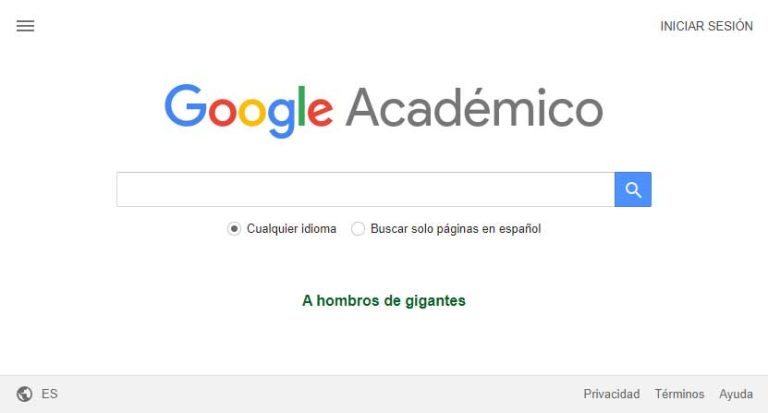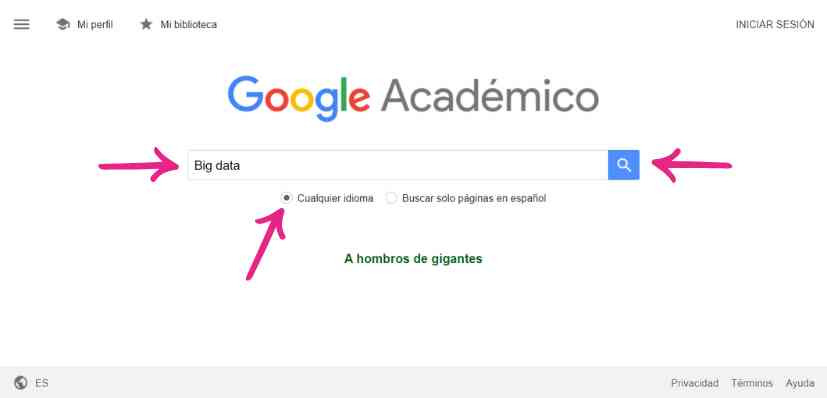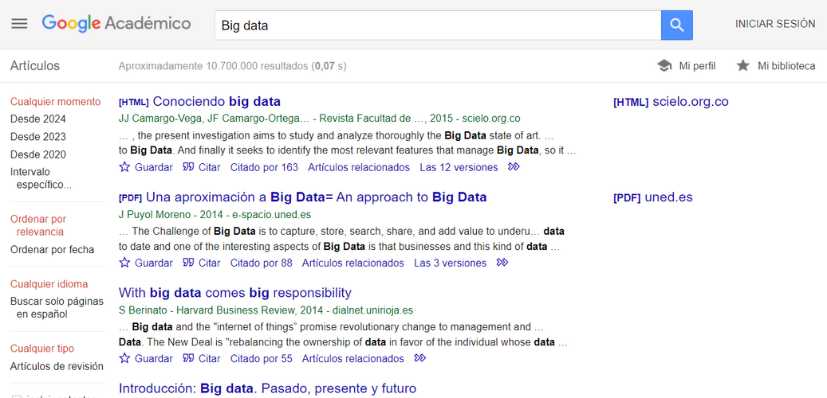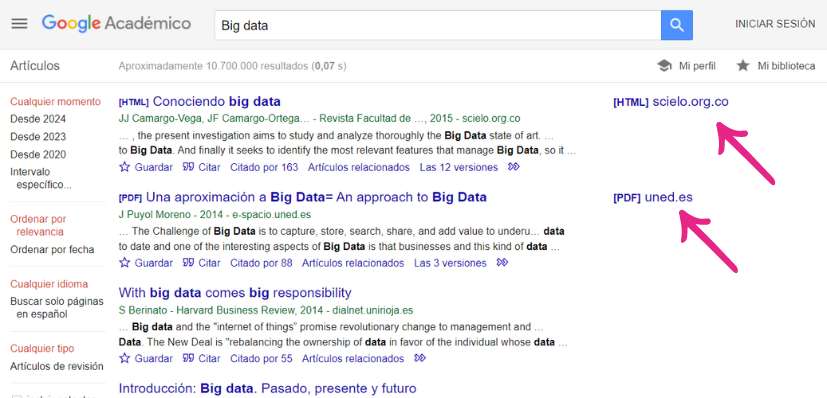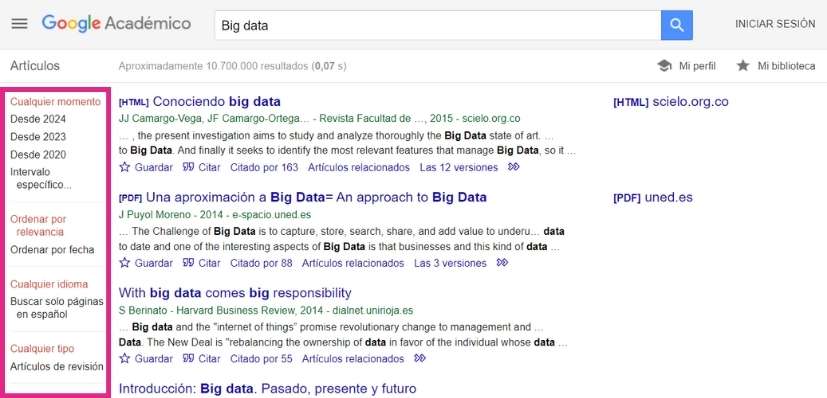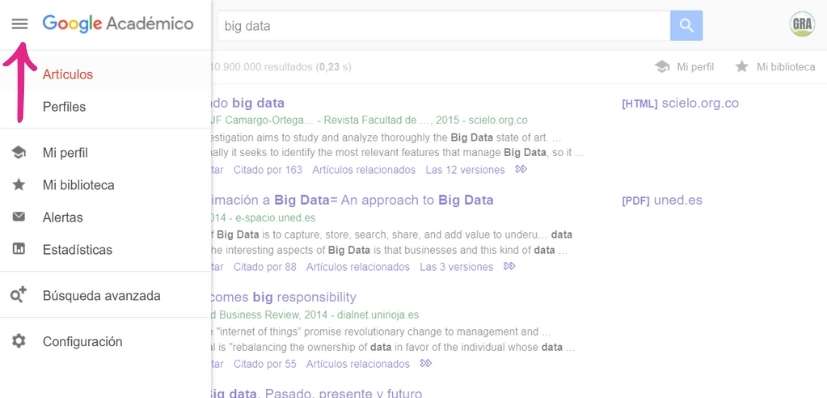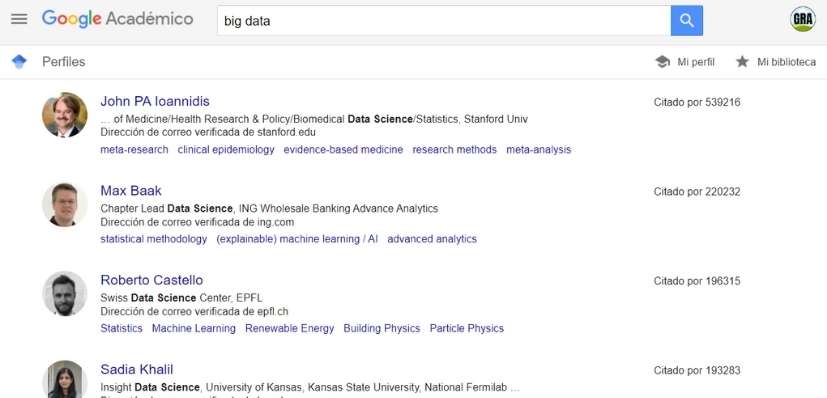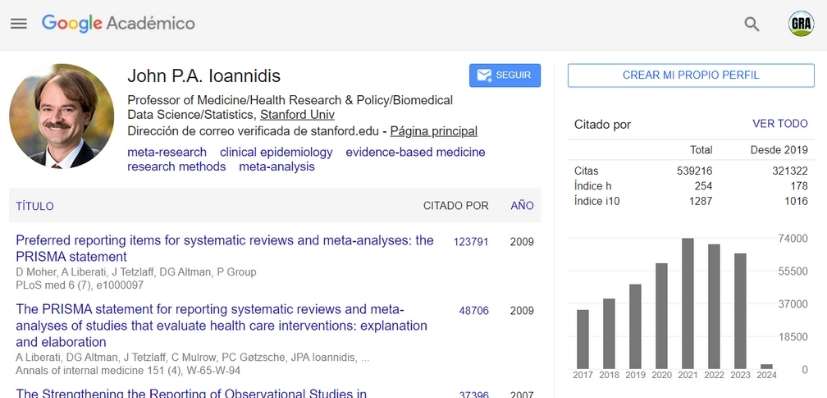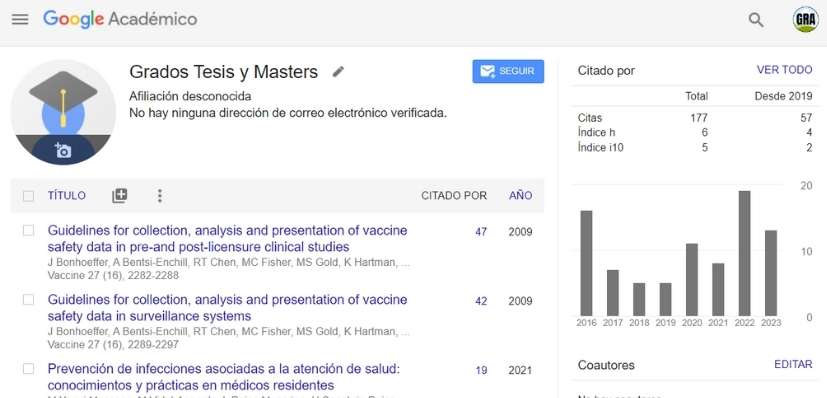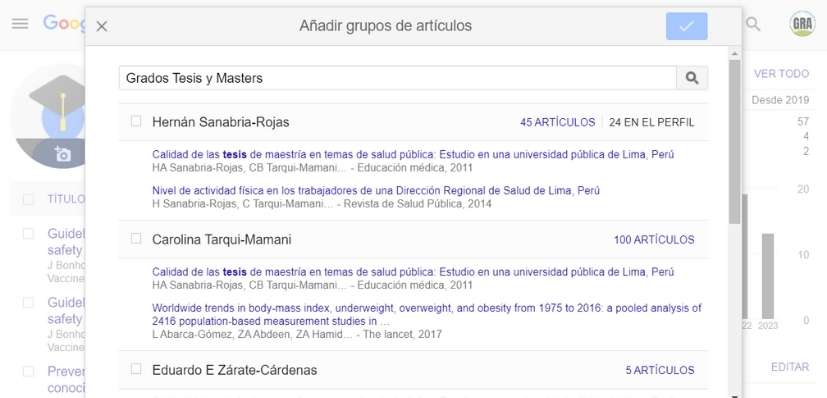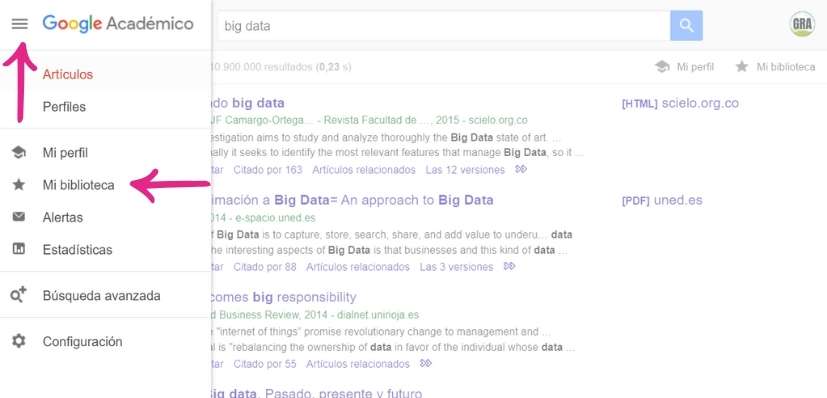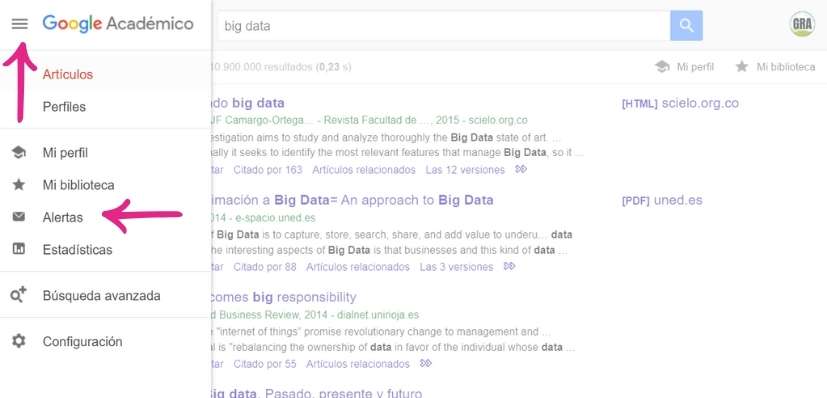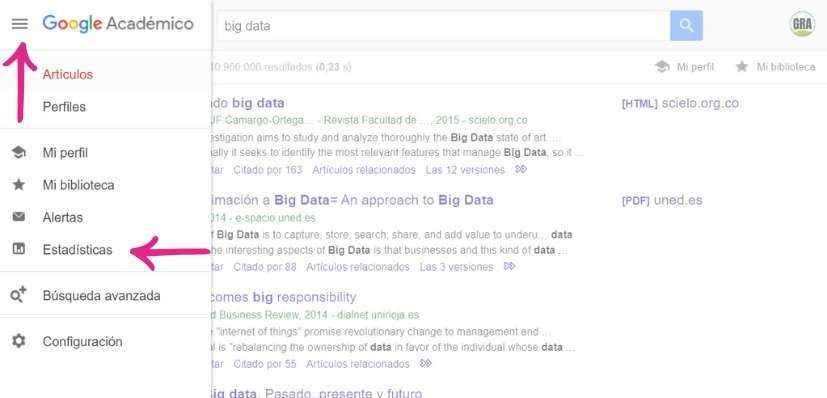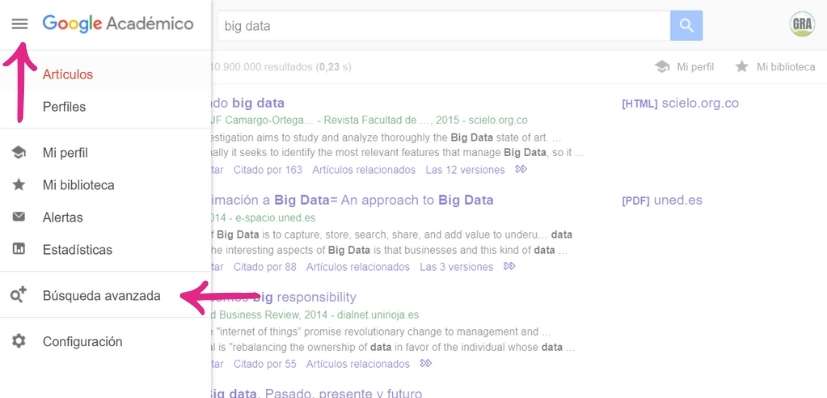Google Académico, es una herramienta ampliamente utilizada en el ámbito académico, que se utiliza como una plataforma valiosa para la investigación y elaboración de trabajos académicos, trabajos fin de grado (TFG), tesis doctorales o trabajos fin de máster, etc. Se destaca por ser de acceso gratuito, simplificar la búsqueda de literatura académica y ofrecer una interfaz amigable.
Para hacer uso de Google Académico, simplemente accede a su dirección web https://scholar.google.es/schhp?hl=es a través de tu navegador de preferencia. Esta plataforma facilita la localización de una extensa variedad de recursos académicos, incluyendo artículos, libros y publicaciones científicas relevantes para tu área de investigación.
Su popularidad se atribuye a la eficacia con la cual permite explorar la literatura científica en línea, proporcionando a los estudiantes y profesionales una herramienta esencial para respaldar sus trabajos académicos. Asimismo, Google Académico se ha convertido en la opción predilecta gracias a su accesibilidad y sencillez de uso, lo que la convierte en un aliado valioso para la comunidad académica en la búsqueda y recopilación de información crítica para sus proyectos de investigación.
Tabla de contenidos
ToggleComo funciona Google Académico y que criterios debes tener en cuenta
Al utilizar la aplicación, introduce el tema de tu interés en la barra de búsqueda. Para optimizar tus resultados, es crucial que tu consulta cumpla con ciertos criterios:
- Idioma Inglés: La consulta debe estar redactada en inglés. Si necesitas ayuda con la traducción, puedes utilizar herramientas como Google Traductor u otras alternativas.
- Palabras Claves Relevantes: Emplea palabras clave específicas y pertinentes para tu investigación. Estas deben reflejar claramente el enfoque de tu estudio.
- Formulación Concreta: Formula ideas precisas en tu consulta. Sé claro y específico al identificar el tema o los aspectos particulares que deseas explorar.
Al seguir estos requisitos, lograrás obtener resultados más precisos y enfocados en tu búsqueda en Google Académico. Ajusta y refina tu consulta según sea necesario para encontrar los recursos académicos más pertinentes para tu investigación.
Al realizar esta búsqueda, obtendrás una lista de documentos que abarcan artículos, libros y sitios web especializados relacionados con el tema consultado. Esta lista te ofrecerá una diversidad de recursos académicos pertinentes para tu investigación, brindándote la oportunidad de explorar distintas perspectivas y profundizar en el tema de estudio.
Dentro de los resultados, los artículos científicos que presentan un enlace a la derecha hacia un documento PDF, HTML o sitio web suelen ser de acceso libre (Open Access). Esto indica que puedes leerlos haciendo clic en su título en azul y descargarlos haciendo clic en la leyenda que incluye términos como PDF, HTML o PS. Estos artículos están disponibles de manera gratuita para cualquier lector interesado.
En contraste, los artículos sin enlaces a la derecha suelen ser de pago, lo que implica realizar un pago para acceder a su lectura y descarga. En estos casos, se requiere realizar el correspondiente pago económico o emplear herramientas especializadas como Sci-Hub, que facilitan el acceso gratuito a estos artículos.
Es fundamental tener en cuenta esta diferenciación al revisar los resultados de tu búsqueda en Google Académico para identificar las opciones de acceso a los artículos y gestionar adecuadamente su disponibilidad.
Cuando hagas clic en el enlace de un documento de acceso libre, serás dirigido al sitio web de la revista donde ha sido publicado.
En el caso de seleccionar un artículo de pago de la lista de documentos, serás redirigido al sitio web de la revista donde ha sido publicado. En este sitio, tendrás acceso exclusivamente a datos generales, como el resumen o abstract. Este resumen proporciona una versión condensada, objetiva y precisa del artículo científico, ofreciéndote una visión clara de su contenido. Puedes utilizar esta información para determinar si deseas incluirlo o descartarlo de tu investigación.
Después de revisar los datos básicos proporcionados por la revista, si deseas leer y analizar el artículo en su totalidad, tendrás dos opciones. La primera es realizar un pago individual por el artículo o evaluar la posibilidad de pagar una suscripción a la revista en la que ha sido publicado. La segunda opción es explorar alternativas de acceso, como el uso de plataformas como Sci-Hub.
Ajustes de Parámetros de Búsqueda
Ahora que ya sabes cómo realizar búsquedas efectivas en Google Académico, es hora de perfeccionar tus estrategias ajustando los parámetros predeterminados. En la parte izquierda de la interfaz, puedes especificar el rango de años de publicación de los artículos o elegir un año de inicio de búsqueda. Puedes ordenar los resultados según la fecha o la relevancia, adaptándolos a tus necesidades. Además, puedes seleccionar el idioma deseado para los resultados y decidir si incluir artículos de revisión que contengan patentes o citas. Estos ajustes te permitirán refinar tus búsquedas y obtener resultados más precisos y pertinentes para tu investigación.
En las dos representaciones gráficas de la Ilustración 98, puedes observar la distinción en la lista de resultados. En la primera imagen, la búsqueda se realiza de manera amplia, abarcando diversos períodos. En cambio, la segunda imagen se centra exclusivamente en los resultados a partir del año 2022, proporcionando una perspectiva más reciente y específica. Esta función te permite adaptar temporalmente tus búsquedas, adecuándolas a tus necesidades y prioridades de investigación.
Búsqueda avanzada
Google Académico también dispone de una funcionalidad de Búsqueda Avanzada, la cual se activa al seleccionar el icono de las tres líneas horizontales en la esquina superior izquierda de la ventana de búsqueda. Al hacerlo, se despliega un menú vertical con diversas opciones, entre las cuales se encuentra «Búsqueda avanzada». Esta característica ofrece herramientas adicionales para refinar y especificar tus consultas, permitiéndote obtener resultados más precisos y relevantes para tu investigación. Puedes acceder a esta opción explorando el menú desplegable.
Perfiles
Cuando eliges la función de Búsqueda Avanzada, Google Académico presenta perfiles de investigadores vinculados al tema de búsqueda, ordenados según el número de citas recibidas. Puedes explorar estos perfiles haciendo clic en el que te interese, lo que abrirá una nueva ventana con detalles sobre sus publicaciones académicas. También, se mostrarán publicaciones relacionadas de otros investigadores con algún grado de conexión. Esto brinda una visión más completa y conectada de las contribuciones de los investigadores en el área de estudio.
Cuando eliges un artículo específico del perfil del autor, puedes acceder a él y analizar su contenido. Este proceso facilita la gestión y organización de las referencias bibliográficas relevantes para tu investigación.
Mi perfil
Cuando seleccionas esta opción, se abre el perfil del usuario registrado en la cuenta de Google que estás utilizando. En el perfil se presenta una lista de tus publicaciones académicas. Al hacer clic en el botón “+”, puedes agregar grupos de artículos, artículos individuales y también puedes añadir manualmente un artículo. También tendrás la opción de configurar las actualizaciones de tus artículos.
Si no encuentras alguno de tus artículos en tu perfil, simplemente haz clic en el botón “+” y elige “Añadir grupos de artículos”. Esto abrirá una nueva ventana donde podrás realizar una búsqueda utilizando tu nombre, título del artículo o cualquier otra referencia que permita ubicarlo. Google te mostrará una lista de artículos relacionados. Si encuentras el artículo que buscas, selecciona su casilla y haz clic en el botón con la marca de verificación para incluirlo en tu perfil.
Al seleccionar al menos una de tus publicaciones, se activará un menú en la parte superior con opciones como combinar, eliminar y exportar.
Si decides seleccionar la opción «Exportar», podrás descargar los metadatos de los documentos académicos que hayas elegido en un archivo en formato BibTex, EndNote, RefMan o CSV. La información contenida en este archivo proporciona un valor adicional, ya que puedes utilizarla en aplicaciones como Parsifal, VOSviewer o incluso en Mendeley para realizar un análisis más detallado y enriquecedor de tu investigación académica.
Mi biblioteca
Esta función te posibilita ver una lista de artículos que hayas señalado como interesantes para leer en el futuro y, en caso necesario, agregarlos a tu biblioteca de referencias. Para marcar un artículo como interesante, basta con hacer clic en la estrella que está ubicada debajo de su información, dentro de la lista de artículos resultantes de la búsqueda.
Es relevante destacar que los metadatos de los artículos que hayas incluido en «Mi biblioteca» pueden ser exportados en varios formatos, como BibTex, EndNote, Refman o CSV. Para realizar esta acción, solo debes hacer clic en el botón «Exportar todo», y se creará un archivo con los metadatos en el formato elegido.
Alertas
Esta función es extraordinariamente útil, ya que te permite establecer alertas para recibir notificaciones sobre la publicación de documentos relacionados con la temática que estás investigando. Estas alertas, junto con los enlaces a los documentos encontrados, se enviarán a tu correo electrónico tan pronto como Google Académico los identifique.
Para configurar una alerta, simplemente selecciona la opción correspondiente, donde Google te pedirá que ingreses tu cuenta de correo electrónico y contraseña. Posteriormente, se abrirá una nueva ventana donde podrás introducir el tema de búsqueda en la barra de navegación y hacer clic en el botón «Crear Alerta».
Estadística
En esta funcionalidad, Google Académico proporciona información sobre el número de publicaciones más citadas por revistas científicas en los últimos cinco años. Esto permite que los usuarios accedan a datos precisos y actualizados que reflejan el impacto e influencia de la investigación científica en diferentes campos. Además, Google Académico presenta un listado de las principales agencias de financiamiento encargadas de respaldar proyectos de investigación innovadores. Esta referencia valiosa facilita la búsqueda de apoyo económico para aquellos involucrados en la investigación científica.
Búsqueda avanzada
Al utilizar la función de Búsqueda avanzada en Google Académico, una ventana emergente te permite configurar detalladamente tu búsqueda, asegurando resultados más específicos de documentos académicos.
- Con todas las palabras: Ingresa palabras clave relacionadas con tu proyecto de investigación, como «Procesamiento del lenguaje natural», «base de datos», «visión por computador», «aprendizaje supervisado», «aprendizaje no supervisado», «redes neuronales», entre otras.
- Con la frase exacta: Escribe aquí una frase exacta de tu búsqueda, por ejemplo, «Sentiment analysis in social networks» (Análisis de sentimientos en redes sociales).
- Con al menos una de las palabras: Ejemplo: «Redes neuronales».
- Sin las palabras: Si deseas excluir palabras relacionadas en tu búsqueda, puedes ingresarlas aquí. Por ejemplo, «Robots».
- Donde las palabras aparezcan: Puedes elegir el lugar en donde deseas que aparezcan las palabras en los documentos, como «en todo el artículo» o «solo en su título».
- Mostrar artículos escritos por: Filtra artículos para mostrar aquellos escritos por un autor específico, por ejemplo, «Caicedo Roberto».
- Mostrar artículos publicados en: Muestra artículos publicados en una revista específica, por ejemplo, «Nature», «Heliyon».
- Mostrar artículos fechados entre: Ingresa un rango de fechas, por ejemplo, 2019-2022.
Nota: Asegúrate de estar en la ventana principal de búsqueda para activar esta opción.